- PowerPoint・資料作成
知ってるだけで変わる!キレイに整うパワーポイントの基本

今回のトピックは「キレイに整うパワーポイントの基本」についてです。
パソコン業務においてパワーポイントは欠かせないツールのひとつで、普段から使用される方は基本的な機能については把握されていると思います。
そんな普段の使い方にほんの少し違うエッセンスを加えるだけで、見栄えが良くなったり効率的に資料作成が行えるようになったりすることがあります。
今回は、パワーポイントをさらに有効活用するために知っておきたい便利機能などのテクニックをご紹介します。
目次
知っておきたい便利機能
テキスト入力に図形を使う
パワーポイントにテキストを入力するときは、テキストボックスを使うことが多いと思いますが、図形を使う方が便利な場合もあります。
図形はデフォルト状態のテキストボックスではできないボックスのサイズを柔軟に調整できるため、デザイン性を意識した表現が可能になり資料の見栄えが良くなります。
見出しなどで文字を囲いたいときなどに便利です。
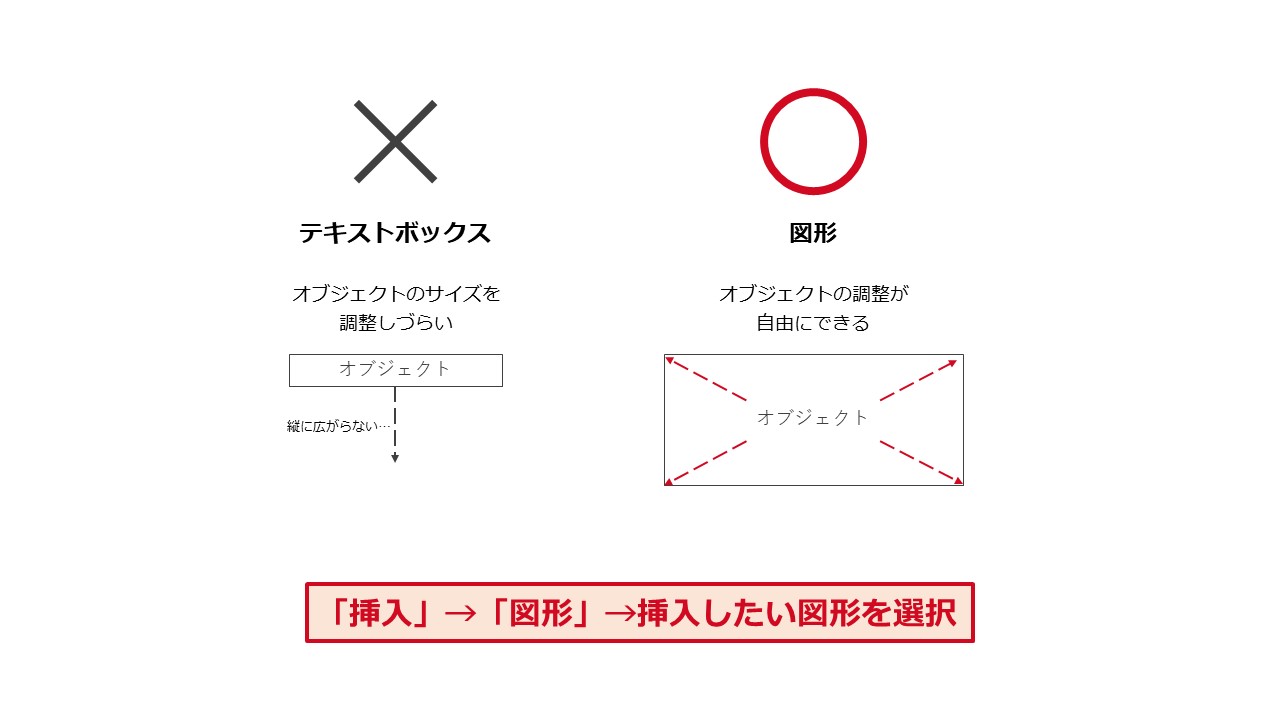
オブジェクトの整列
オブジェクトを手動で整列させるのは手間がかかる上に、微妙なずれが生まれたりしてきれいに仕上げるのはなかなか難しいものです。
オブジェクトをきれいに並べたいときは、パワーポイントの「整列」機能を使うと便利です。「整列」機能は、オブジェクトを一発で等間隔に配列できる機能です。
基本的な機能ではありますが、機能にアクセスするのに数ステップあるため、知らない・使ったことがないという方が意外に多いようです。
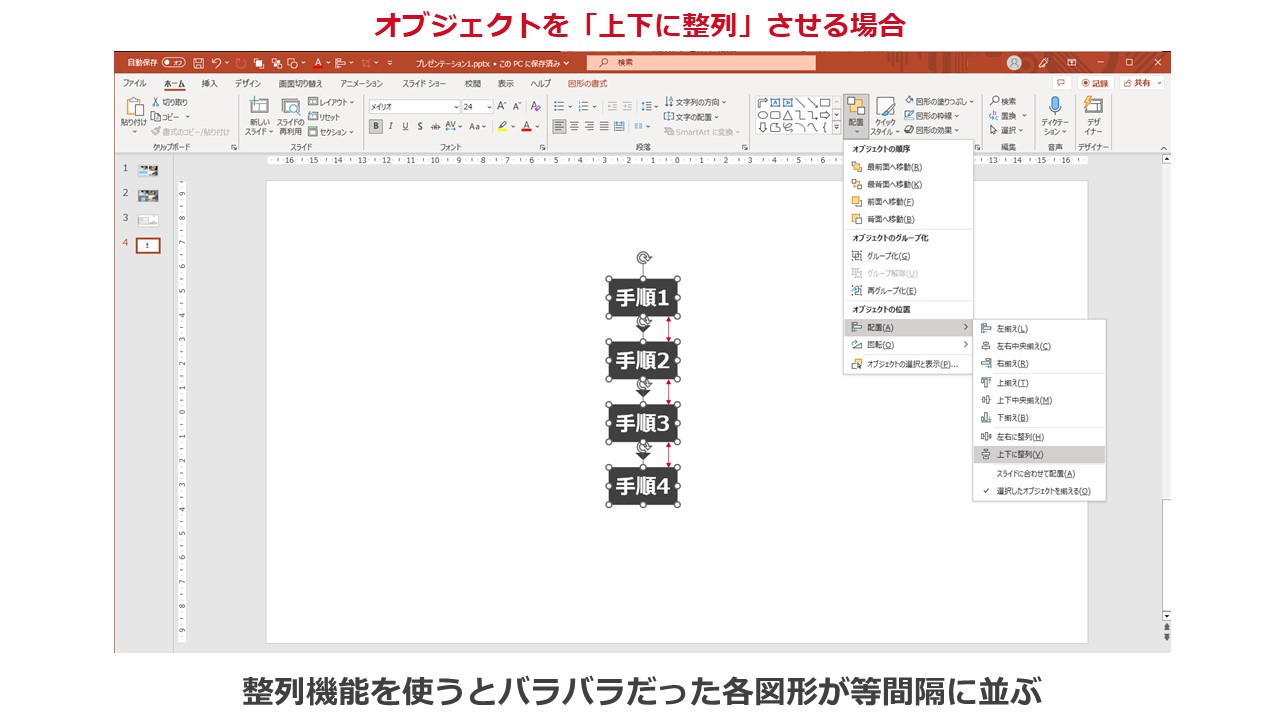
スライドに透かしを入れる
社外に漏れてはいけない資料を作成するときに「社外秘」の透かし文字を入れることがあります。
この透かし文字を入れておくと、印刷した際にも透かし文字が入り、管理しやすくなります。
スライドに1枚1枚透かし文字を入れることもできますが、時間も手間もかかってしまいます。
そのようなときにオススメなのが、スライドマスターですべてのスライドに反映させる方法です。
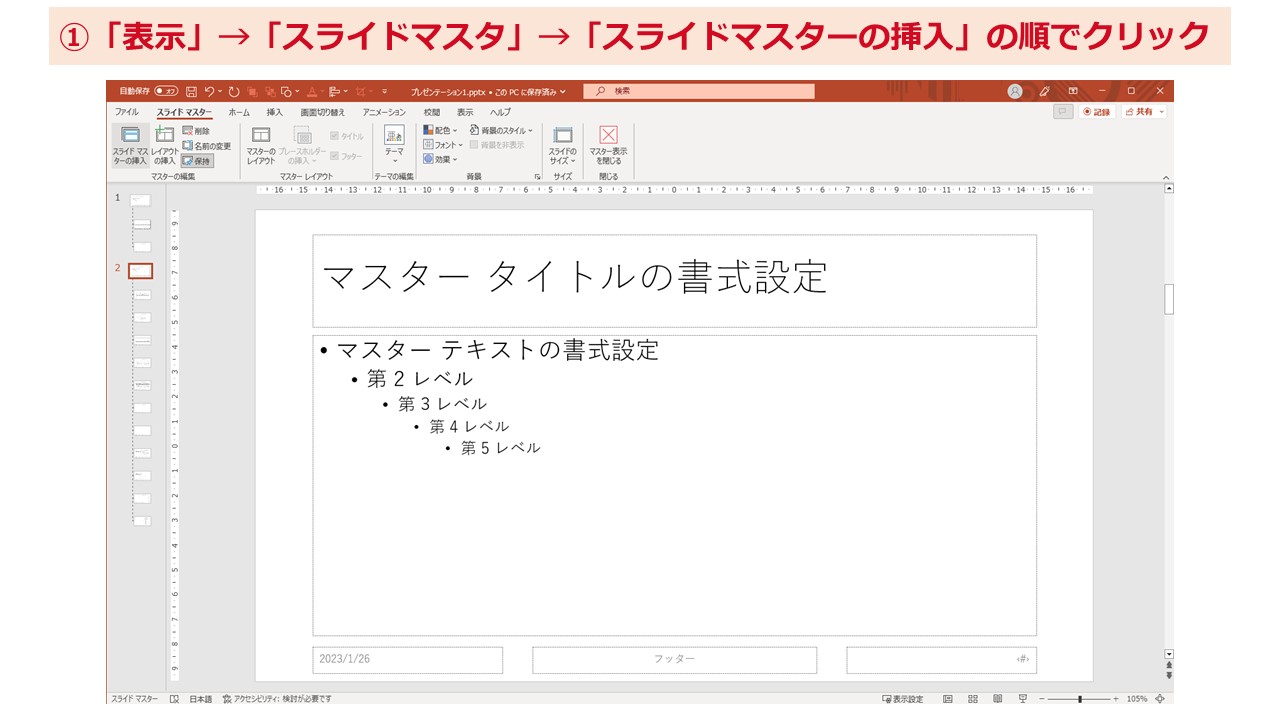
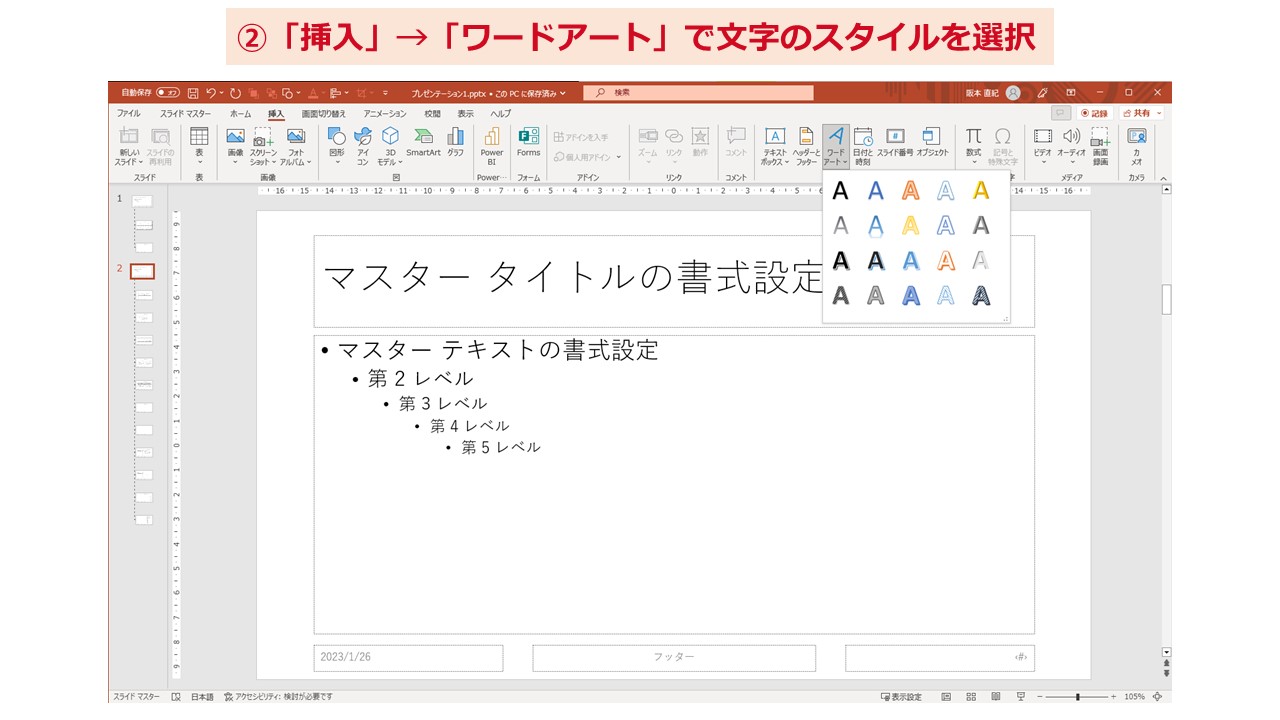
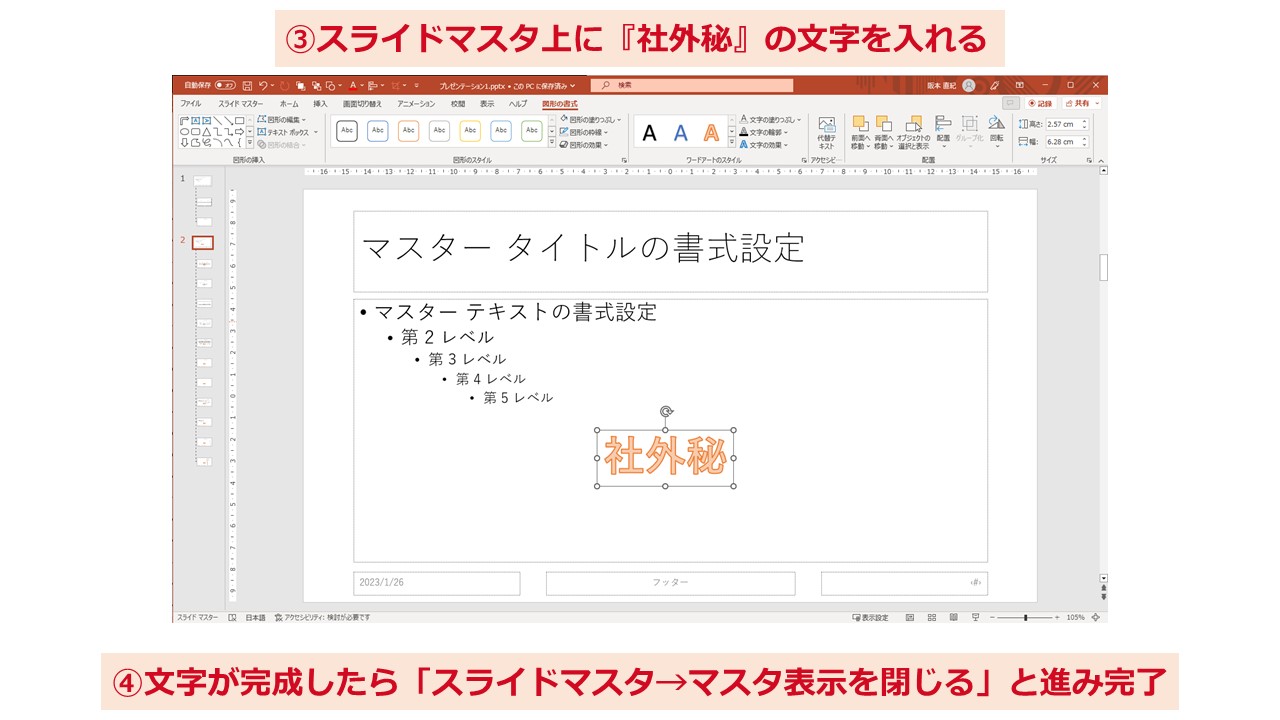
いかがでしょうか?
ほんの少しだけ、これまで使っていなかった機能や視点を取り入れてみることで資料作成の新しい世界への扉が開けるかもしれません。
ぜひお試しください!
弊社は資料作成、リサーチ・データ収集、SNS話題量調査、各種レポート作成やサイト/LP校正などクライアント様のニーズに合わせて幅広く業務代行させていただいております。
弊社でお手伝いできることがございましたら、なんなりとお申しつけください。









